win11共享win11打印机709 Win11共享打印机提示709错误的解决步骤
更新时间:2024-09-30 17:56:53作者:jiang
Win11共享打印机出现709错误提示时,可能会让用户感到困惑和烦恼,在面对这种情况时,我们可以采取一些简单的解决步骤来解决这个问题。通过检查网络连接、重新安装打印机驱动程序或者调整共享设置,往往可以快速解决打印机共享出现的问题。在遇到这种情况时,不要惊慌按照正确的步骤进行操作,很快就能恢复打印机的正常使用。
方法如下:
1.打开运行,输入gpedit.msc命令点击确定进入。

2.进入本地组策略编辑器界面,点击管理模板-打印机文件夹展开。
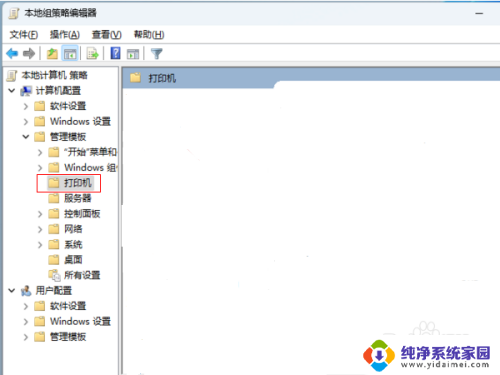
3.选中打印机文件夹,在右边找到并双击配置RPC连接设置策略进入。
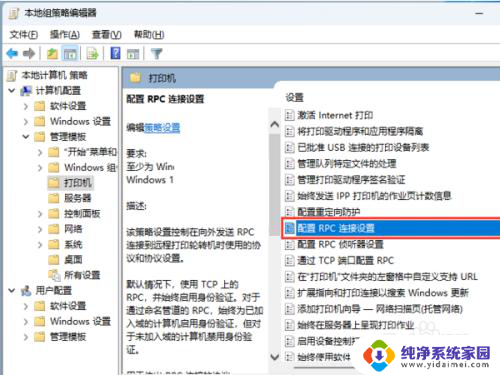
4.勾选已启用,点击下拉框选择命名管道上的RPC选项点击确定即可解决。
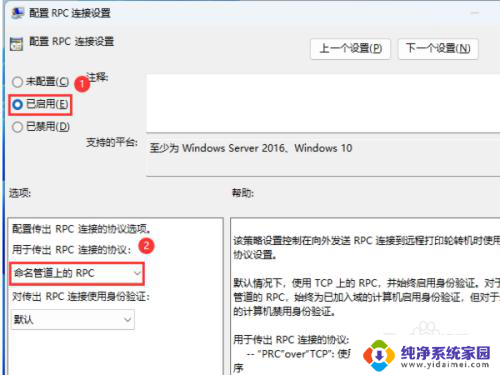
以上就是win11共享win11打印机709的全部内容,碰到同样情况的朋友们赶紧参照小编的方法来处理吧,希望能够对大家有所帮助。
win11共享win11打印机709 Win11共享打印机提示709错误的解决步骤相关教程
- win11局域网共享打印机报错709 win11共享打印机709错误解决步骤
- win10添加共享打印机错误709 Win11共享打印机709错误解决方法
- win11 无法访问共享打印机 709 Win11共享打印机709错误解决方法
- win11共享打印机出现709错误 win11共享打印机709错误怎么修复
- win11家庭版共享打印709 Win11 22h2共享打印机错误0x00000709解决方法
- win10连win10共享打印机709错误 Win11共享打印机提示709错误解决方法
- win11家庭版打印机共享709报错原因 Win11共享win7打印机提示709错误怎么办
- windows11家庭版打印机错误提示709 Win11共享打印机提示709错误解决方法
- win11打印机共享错误0x0000011b 解决Win11共享打印机报错0x0000011b的有效方法
- win7连接win11 709 如何解决Win11连接Win7共享打印机时出现的709错误
- win11如何关闭协议版本6 ( tcp/ipv6 ) IPv6如何关闭
- win11实时防护自动开启 Win11实时保护老是自动开启的处理方式
- win11如何设置网页为默认主页 电脑浏览器主页设置教程
- win11一个屏幕分四个屏幕怎么办 笔记本如何分屏设置
- win11删除本地账户登录密码 Windows11删除账户密码步骤
- win11任务栏上图标大小 win11任务栏图标大小调整方法